HP EliteBook 840 G3 Benutzerhandbuch
Seite 85
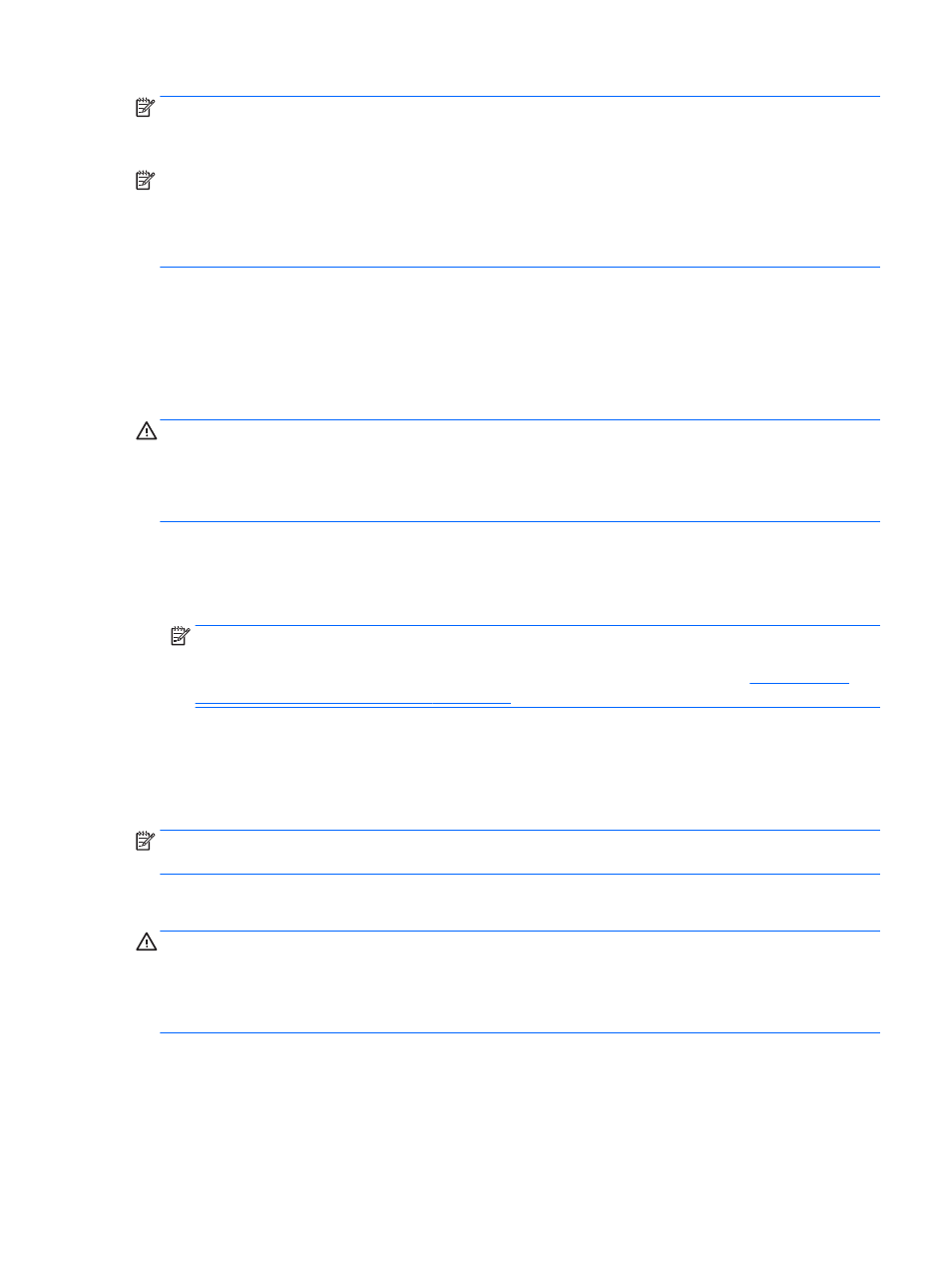
HINWEIS:
Eine detaillierte Anleitung zu den verschiedenen Optionen beim Wiederherstellen und
Zurücksetzen auf einen Wiederherstellungspunkt finden Sie über die Suche nach diesen Themen in „Hilfe und
Support“. Um „Hilfe und Support“ aufzurufen, wählen Sie Start > Hilfe und Support.
HINWEIS:
In Windows ist die Benutzerkontensteuerung zur Verbesserung der Sicherheit Ihres Computers
enthalten. Sie werden möglicherweise aufgefordert, Ihre Erlaubnis zu erteilen bzw. ein Kennwort einzugeben,
um Aufgaben ausführen zu können, wie das Installieren von Software, Ausführen von Dienstprogrammen
oder Ändern der Windows-Einstellungen. Siehe „Hilfe und Support“. Um „Hilfe und Support“ aufzurufen,
wählen Sie Start > Hilfe und Support.
So stellen Sie zuvor gesicherte Informationen wieder her:
1.
Wählen Sie Start > Alle Programme > Wartung > Sichern und Wiederherstellen.
2.
Folgen Sie den Anleitungen auf dem Bildschirm, um Ihre Systemeinstellungen, Ihren gesamten
Computer (nur bestimmte Modelle) oder Ihre Dateien wiederherzustellen.
So stellen Sie mit der Systemstartreparatur zuvor gesicherte Informationen wieder her:
ACHTUNG:
Manche Systemstartreparatur-Optionen werden die Festplatte vollständig löschen und neu
formatieren. Alle von Ihnen erstellten Dateien sowie jegliche auf dem Computer installierte Software werden
unwiderruflich gelöscht. Nach Abschluss der Neuformatierung stellt das Wiederherstellungsverfahren das
Betriebssystem, die Treiber, die Software und die Dienstprogramme aus der Sicherung her, die für die
Wiederherstellung angelegt wurde.
1.
Sichern Sie nach Möglichkeit alle persönlichen Dateien (Backup).
2.
Wenn möglich, prüfen Sie, ob die Windows-Partition vorhanden ist.
Um zu prüfen, ob die Windows-Partition vorhanden ist, klicken Sie auf Start > Computer.
HINWEIS:
Wenn die Windows-Partition nicht vorhanden ist, müssen Sie das Betriebssystem und die
Programme über die Windows 7 Operating System DVD (DVD mit dem Windows 7-Betriebssystem) und
die Driver Recovery Medien wiederherstellen. Weitere Informationen finden Sie unter
Windows 7-Betriebssystem-Medien auf Seite 76
.
3.
Wenn die Windows-Partition vorhanden ist, starten Sie den Computer neu und drücken Sie
f8
, bevor das
Windows-Betriebssystem geladen wird.
4.
Wählen Sie Systemstartreparatur.
5.
Folgen Sie den Anleitungen auf dem Bildschirm.
HINWEIS:
Um weitere Informationen zur Wiederherstellung von Daten mit den Windows-Tools zu erhalten,
wählen Sie Start > Hilfe und Support.
Verwenden von f11-Wiederherstellungstools (nur bestimmte Modelle)
ACHTUNG:
Bei Verwendung von
f11
werden die Inhalte der Festplatte vollständig gelöscht und die
Festplatte wird neu formatiert. Alle von Ihnen erstellten Dateien sowie jegliche auf dem Computer installierte
Software werden unwiderruflich gelöscht. Das
f11
-Wiederherstellungstool installiert erneut das
Betriebssystem, HP Programme und Treiber, die werkseitig installiert wurden. Software, die nicht werkseitig
installiert wurde, müssen Sie selbst erneut installieren.
Wiederherstellen des Systems
75